Visibilidade das operações de estoque
Importante
Alguma ou todas as funcionalidades observadas neste tópico estão disponíveis como parte de uma versão preliminar. O conteúdo e a funcionalidade estão sujeitos a alterações.
Este artigo descreve a visibilidade das operações de estoque no Microsoft Dynamics 365 Intelligent Order Management.
A visibilidade das operações de estoque é um recurso-chave do Intelligent Order Management que permite a visibilidade de ponta a ponta para estoque nas unidades organizacionais. Essa visibilidade total ajuda você a se preparar para as melhores decisões comerciais inesperadas.
A visibilidade operacional do estoque tem três vantagens principais:
- Níveis de estoque otimizados
- Custos reduzidos da cadeia de fornecedores
- Tomada de decisão melhorada
Para fornecer esses benefícios aos clientes, o Intelligent Order Management introduziu páginas de consulta de estoque quase em tempo real que podem ser usadas em diferentes áreas do aplicativo. Essas páginas de consulta de estoque são atualizadas com informações do sistema de origem. Dessa forma, eles seguem um princípio fundamental de sistemas heterogêneos de cadeia de fornecedores.
Observação
As páginas de consulta no Intelligent Order Management podem detectar automaticamente uma instância habilitada do Dynamics 365. Páginas de consulta de estoque usam recursos de estoque no Dynamics 365 Finance para consultar e realçar a disponibilidade do produto. Se os recursos de estoque disponíveis para a promessa (ATP) estiverem habilitados, uma página de consulta de estoque também poderá consultar a disponibilidade recebida do Finance.
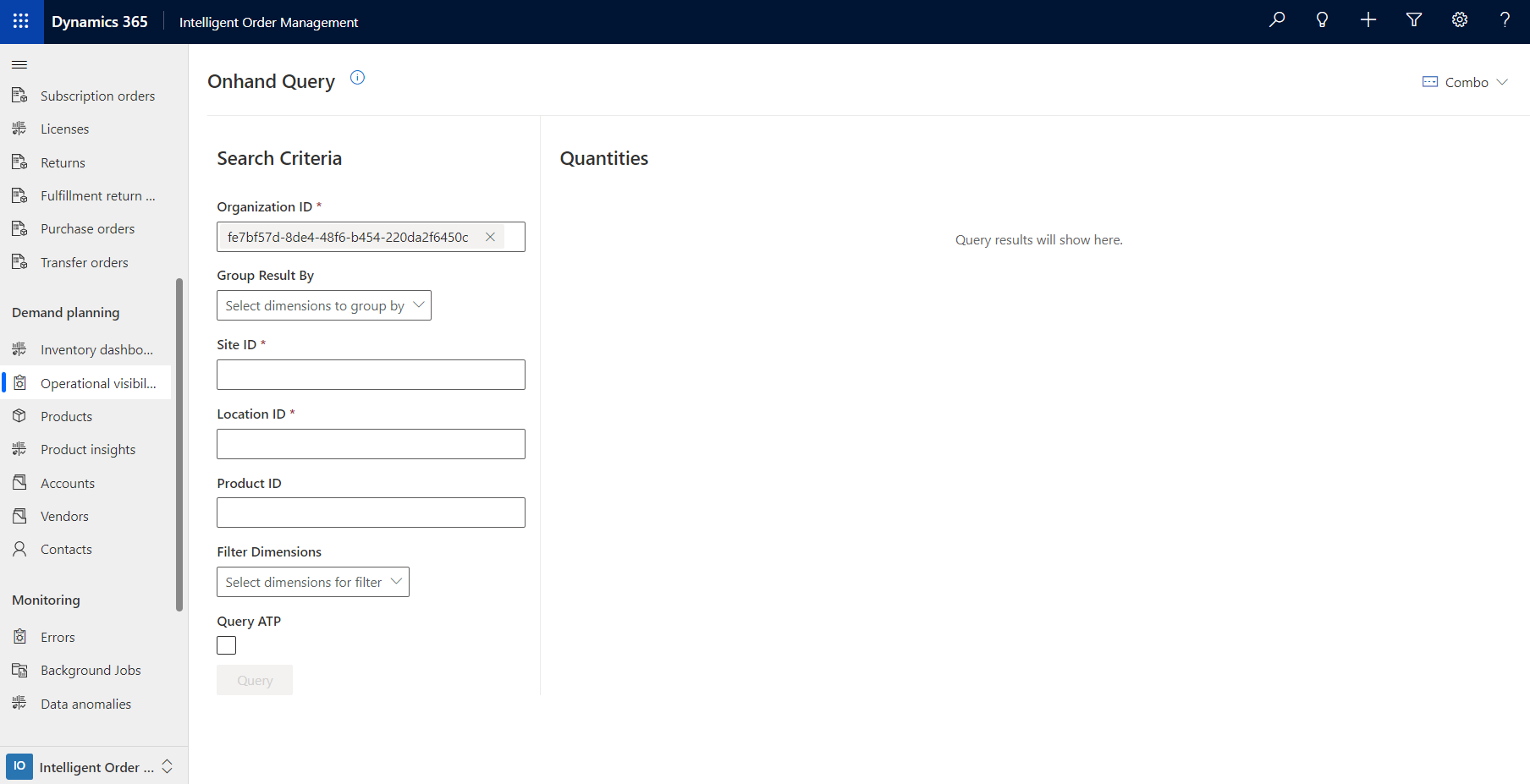
Acessar páginas de consulta de estoque
Você pode acessar páginas de consulta de estoque de várias áreas para diferentes cenários. Os seguintes casos de uso destacam alguns dos métodos.
Caso de uso 1: um planejador de estoque deseja visibilidade operacional
Para obter visibilidade operacional, um planejador de estoque executará essas etapas.
No painel de navegação esquerdo, em Planejamento de demanda, selecione Visibilidade operacional. A página Consulta de Disponíveis será exibida. As consultas são definidas no lado esquerdo da página e os resultados são exibidos no lado direito.
Se estiver usando o Intelligent Order Management sem o Dynamics 365 Supply Chain Management, o campo ID da Organização é automaticamente definido para o ID da organização do Dataverse. Se a gravação dupla estiver habilitada no Finance, você deverá inserir o valor do ID da Empresa neste campo.
Defina os seguintes campos obrigatórios:
- ID do Site
- ID do Local – Informe o valor do ID do Depósito associado a uma loja ou depósito.
No campo ID do Produto, digite o ID do produto para pesquisar. Use a ID que está associada ao nome do produto no produto mestre.
Se você carregou seu modo de exibição de demanda e de fornecimento usando Serviços de Estoque do Dynamics 365, marque a caixa de seleção Consultar ATP.
Selecione Consulta. Os resultados da consulta são exibidos no lado direito da página.
Para ocultar a seção consulta da página e mostrar somente os resultados, selecione Combo >Ocultar critérios de pesquisa no canto superior direito.
A seguinte ilustração mostra um exemplo dos resultados da consulta deste caso de uso.

Caso de uso 2: um representante do cliente deseja exibir a disponibilidade da página Produtos
Para exibir a disponibilidade da página Produtos, um representante do cliente seguirá estas etapas.
No painel de navegação esquerdo, em Planejamento de demanda, selecione Produtos.
Selecione um produto e depois Exibir.
Na barra de ferramentas superior, selecione Exibir Disponibilidade. A página Consulta de Disponíveis será exibida. Os campos ID da Organização e ID do Produto são definidos automaticamente.
Por padrão, o ID da Organização é definido para o ID da organização do Dataverse do Intelligent Order Management. Se a gravação dupla estiver habilitada no Finance, você deverá inserir o valor do ID da Empresa neste campo.
Defina os seguintes campos obrigatórios:
- ID do Site
- ID do Local – Informe o valor do ID do Depósito associado a uma loja ou depósito.
Se você carregou seu modo de exibição de demanda e de fornecimento usando Serviços de Estoque do Dynamics 365, marque a caixa de seleção Consultar ATP.
Selecione Consulta. Os resultados da consulta são exibidos no lado direito da página.
Para ocultar a seção consulta da página e mostrar somente os resultados, selecione Combo >Ocultar critérios de pesquisa no canto superior direito.
Caso de uso 3: um representante do cliente deseja exibir a disponibilidade da página Produtos da Ordem
Para exibir a disponibilidade da página Produtos da Ordem, um representante do cliente seguirá estas etapas.
No painel de navegação esquerdo, em Ordens, selecione Ordens de Venda.
Selecione Novo para criar uma ordem.
Insira os detalhes da ordem e selecione Salvar para salvar o cabeçalho da ordem.
No painel de navegação esquerdo, em Ordens, selecione Produtos da Ordem.
Selecione Adicionar Produtos. A caixa de diálogo Criação Rápida: Produto da Ordem será exibida.
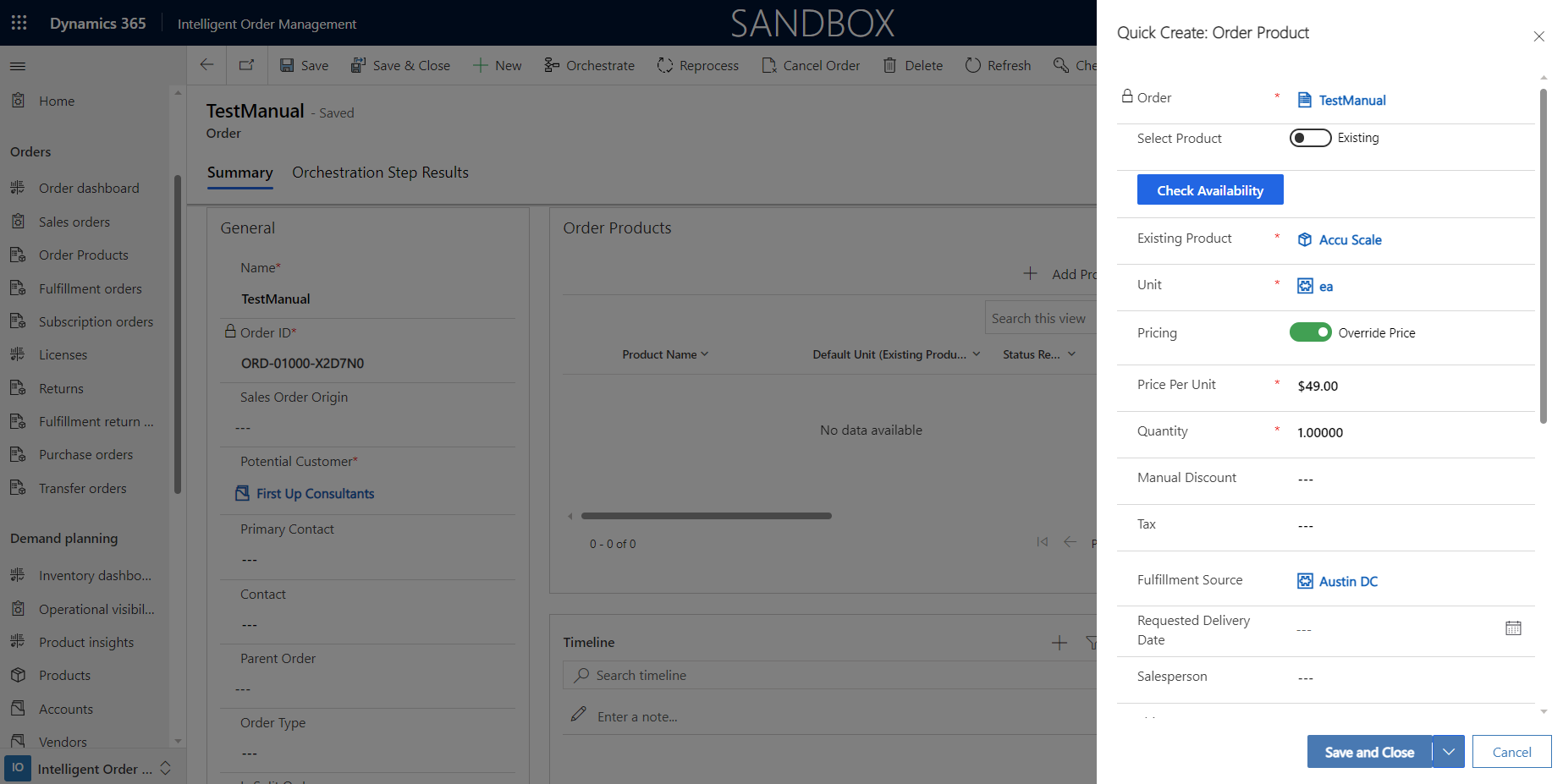
Defina a opção Selecionar Produto como Existente ou Fora do Catálogo e, em seguida, selecione ou adicione o produto.
Adicione o valor da Unidade .
Selecione Verificar Disponibilidade. A página Consulta de Disponíveis será exibida. Os campos ID da Organização e ID do Produto são definidos automaticamente. Se você tiver inserido o valor de Origem do Processamento o campo ID do Local também será definido automaticamente.
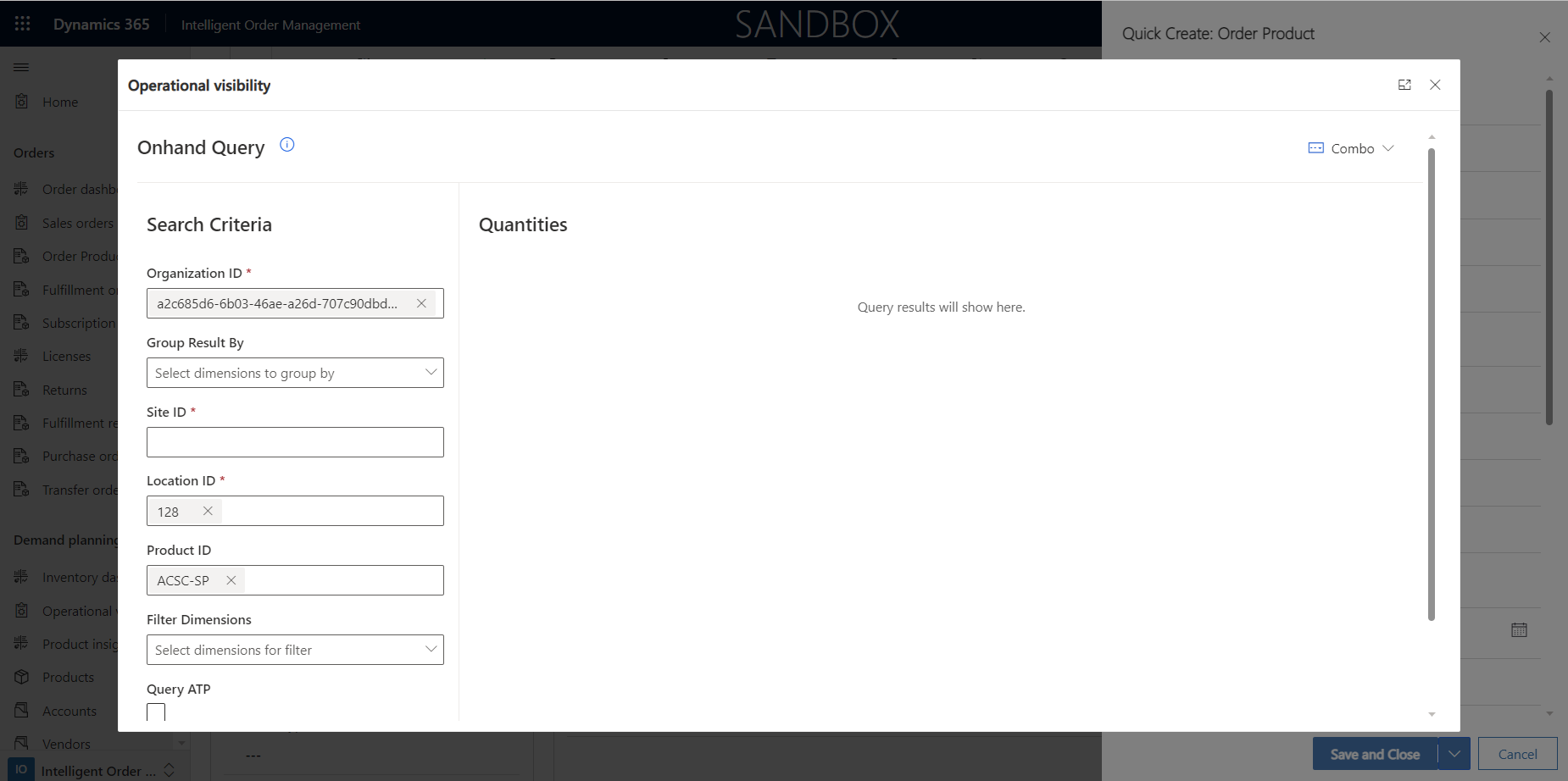
Por padrão, o ID da Organização é definido para o ID da organização do Dataverse do Intelligent Order Management. Se a gravação dupla estiver habilitada no Finance, você deverá inserir o valor do ID da Empresa neste campo.
Defina o campo ID do Site.
Se você carregou seu modo de exibição de demanda e de fornecimento usando Serviços de Estoque do Dynamics 365, marque a caixa de seleção Consultar ATP.
Selecione Consulta. Os resultados da consulta são exibidos no lado direito da página.
Para ocultar a seção consulta da página e mostrar somente os resultados, selecione Combo >Ocultar critérios de pesquisa no canto superior direito.
Revise a disponibilidade. Ao terminar, selecione Salvar na página Produtos da Ordem.
Os resultados da consulta mostrados são baseados nas medidas físicas e calculadas que são configuradas como parte da configuração de estoque.
Comentários
Em breve: Ao longo de 2024, eliminaremos os problemas do GitHub como o mecanismo de comentários para conteúdo e o substituiremos por um novo sistema de comentários. Para obter mais informações, consulte https://aka.ms/ContentUserFeedback.
Enviar e exibir comentários de